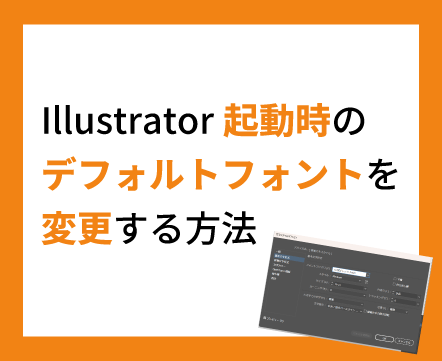
【Illustrator】起動時のデフォルト(初期設定)フォントを変更する方法
投稿日:2024年9月26日 / 更新日:2024年9月26日
こんにちは。
今日は、デザイン作業中に感じるプチストレスを解消していきたいと思います。
イラレで新しく作業を始める時、テキストを入力すると必ずデフォルトの”小塚ゴシック”で表示されますよね。テキスト量が多いと後から変更するのが面倒ですし、初期フォントのままだと完成時のイメージが想像しにくく作業がしづらいです。
自分が使いたいフォントで最初から表示されたら楽なのに、、、と思ったことはありませんか。
今回は、イラレ起動時のデフォルト(初期設定)フォントを変更する方法をご紹介します。
変更方法
まずはIllustratorを起動させます。
①「ウィンドウ」メニューの「書式」から「文字スタイル」を選択
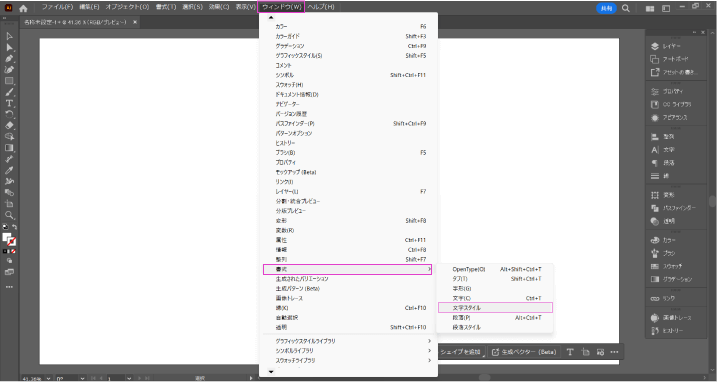
②文字スタイル内の「標準文字スタイル」をダブルクリック
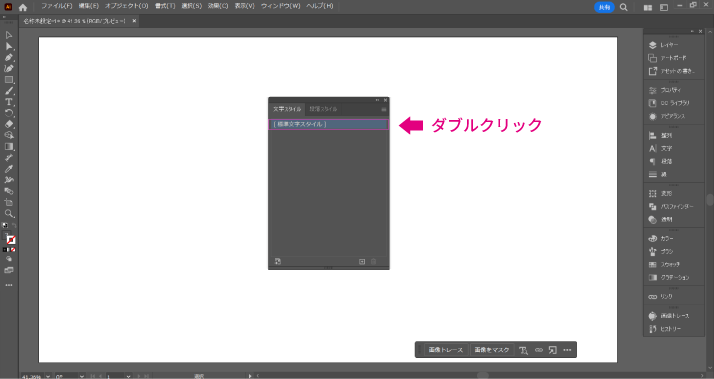
③基本文字形式を選択、フォントファミリを使用したいフォント名に変更
私は、「Noto Sans JP」をよく使うのでこちらに変更しました。
ちなみにこの画面では、フォントだけでなく文字の太さやサイズ、トラッキングのデフォルト値も変更可能です。ついでに変えたい要素があればここで一度に設定してしまいましょう。
OKボタンを押し、テキストを入力すると先程設定したフォントがデフォルトで表示されるようになりました。
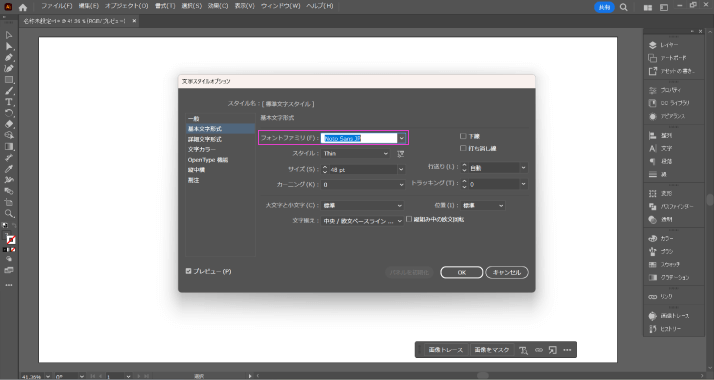
サイドパネルに、「文字スタイルオプション」をドラッグして追加しておくと次回以降便利です。
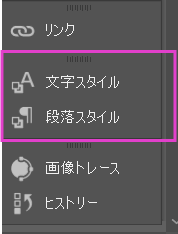
これだけで作業中の煩わしさとおさらば出来るので、ぜひ活用してみてください。

